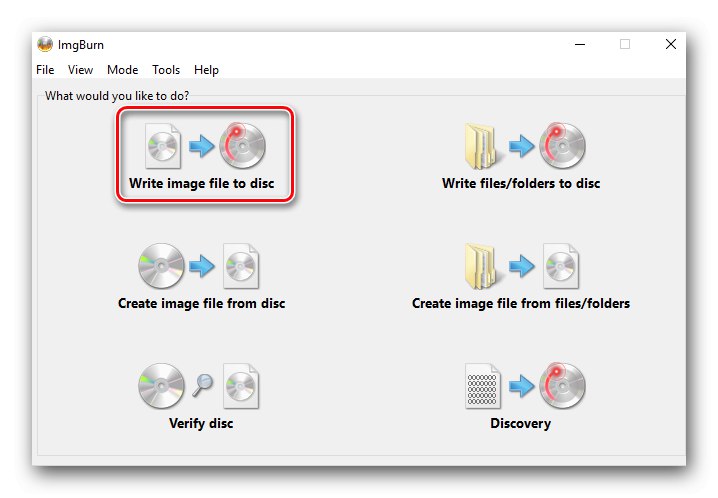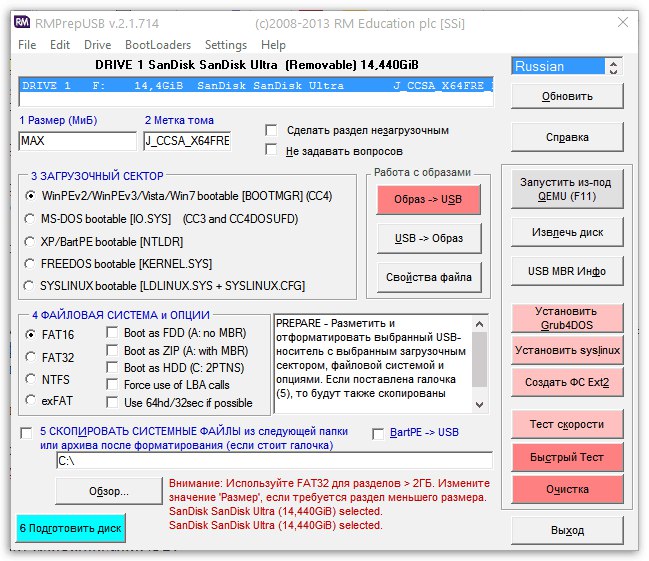Během instalace operačního systému Windows se uživatelé mohou setkat s chybou, jejíž text zní „Ovladač médií nebyl nalezen“. V níže uvedeném materiálu chceme nabídnout několik řešení tohoto problému.
Vyřešte chybu ovladače médií
Tato chyba je nejtypičtější pro Windows 7 a 8, stejně jako pro jejich serverové varianty. Důvody, které způsobují jeho zobrazení, jsou různé a zahrnují problémy s diskem nebo jednotkou flash a poruchy hardwaru v cílovém počítači.
Metoda 1: Kontrola spouštěcího nástroje
Jak ukazuje praxe, nejběžnějším zdrojem problému je nesprávně napsaná zaváděcí jednotka, jednotka USB flash nebo DVD nebo nesprávný obraz. Diagnostický algoritmus zahrnuje následující kroky:
- První věcí, kterou je třeba zkontrolovat, je použitý instalační soubor systému Windows. Možná to bylo načteno s chybami - takové ISO obvykle nevytvářejí potíže v procesu zápisu na médium, ale cílový stroj s nimi není schopen pracovat. Pokud máte podezření na problémy tohoto druhu, doporučujeme znovu stáhnout instalační soubor. Jako preventivní opatření důrazně nedoporučujeme kontaktovat pirátské „sestavy“ systému Windows: tvůrci těchto instalačních programů provádějí vlastní úpravy, které významně ovlivňují výkon instalačního balíčku.
- Pokud používáte optický disk, zkuste vypálit ISO na jiné DVD - možná jste narazili na vadný vzorek. Nezaškodí také nahrávání při nižší rychlosti - je možné, že jednotka PC prostě nemá čas číst potřebné informace. Volba „vypalovací“ rychlosti je k dispozici v mnoha aplikacích, které považujeme za nutné doporučit ImgBurn.
![Využití ImgBrn k řešení problémů s ovladači médií]()
Lekce: Používání ImgBurn
- U flash disků také nebude nadbytečné kontrolovat jejich výkon a při nejmenších pochybách je vyměnit. Nestojí za to vyloučit nesprávně předaný proces nahrávání obrazu - obvykle k tomu dochází kvůli nekompatibilitě jednotky a použitého programu. Doporučujeme vám seznámit se se seznamem aplikací, které umožňují provádění těchto operací.
![Příklad programu pro zápis obrazu na USB flash disk k řešení problémů s ovladačem médií]()
Více informací: Programy pro zápis obrázků na USB flash disk
Pokud je známo, že médium i obrázek fungují, ale problém je pozorován - čtěte dále.
Metoda 2: Zkontrolujte hardware počítače
Druhým zdrojem dané poruchy by mohly být cílové počítače nebo notebooky, takže je rozumné je také zkontrolovat.
- Zkontrolujte přijímací zařízení: optickou jednotku a USB porty. Nyní zařízení DVD-RW ztratila popularitu a s největší pravděpodobností bylo použité zařízení vydáno poměrně dávno, a proto je náchylné k poruchám. Typickými poruchami zařízení pro práci s optickými jednotkami jsou porucha nebo kontaminace laserové hlavy a porucha otáčení. Běžný uživatel bohužel nemůže takové problémy vyřešit sám, proto kontaktujte servisní středisko nebo použijte alternativní způsoby instalace systému Windows.
- Při diagnostice portů USB nejprve zkuste připojit jednotku USB flash k obrazu přímo, bez použití rozbočovačů - existují případy, kdy příčinou chyby čtení ovladače byl nekvalitní rozdělovač. Pokud již byla jednotka flash připojena přímo, odpojte všechna periferní zařízení připojená přes USB a zkuste postup instalace systému Windows opakovat pomocí všech dostupných konektorů.
- Je také třeba věnovat pozornost typu použitého konektoru. Nyní je většina základních desek, stolních i přenosných počítačů, vybavena rozhraním USB 3.0, které u flash disků určených pro druhou verzi nefunguje vždy správně. To funguje i obráceně, takže pokud je to možné, použijte příslušné konektory pro jednotku.


Metoda 3: Obnovte nastavení systému BIOS
Na některých konkrétních počítačích záleží také na parametrech nastavených ve firmwaru základní desky. Pokud uživatel nastavení změnil, je velká šance, že je zdrojem daného problému. Řešením v tomto případě bude obnovení konfigurace systému BIOS na tovární hodnoty.
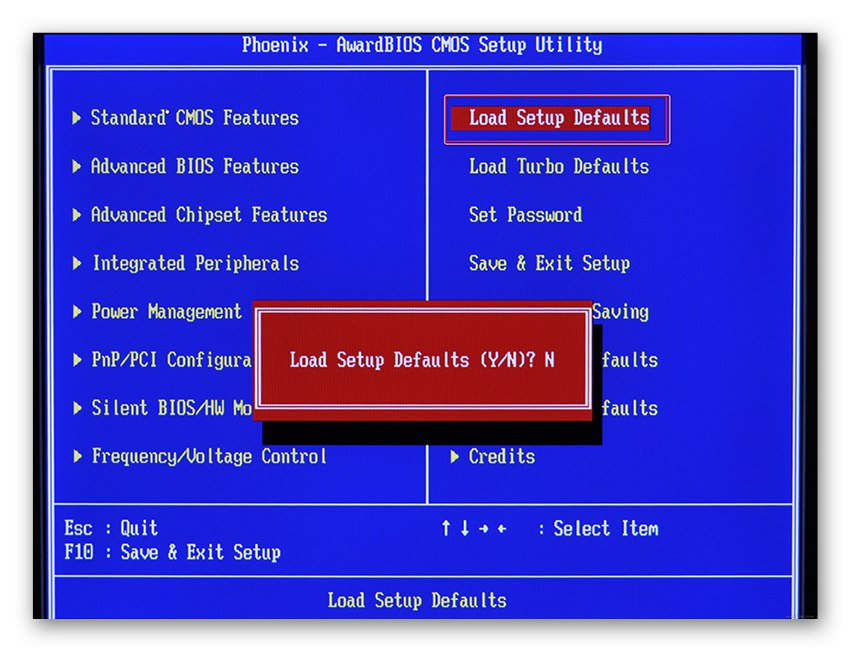
Lekce: Resetování systému BIOS na tovární nastavení
Po obnovení továrního nastavení základní desky by instalace systému Windows měla proběhnout hladce, pokud jsou všechny ostatní prvky v pořádku.
Závěr
Řekli jsme vám, co způsobuje, že se objevila chyba „Ovladač médií nebyl nalezen“ a jaké jsou způsoby, jak ji opravit. Shrneme-li, shledáváme, že nelze vyloučit kombinaci důvodů (například problematické médium a poškozený soubor ISO), takže je důležité vše zkontrolovat.